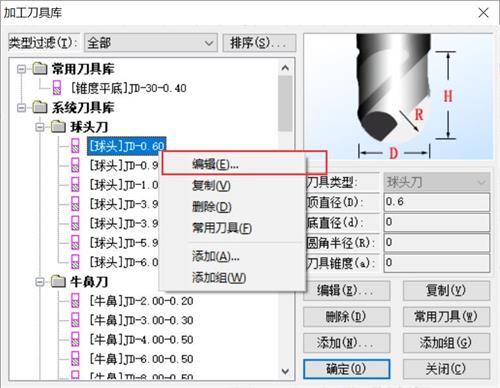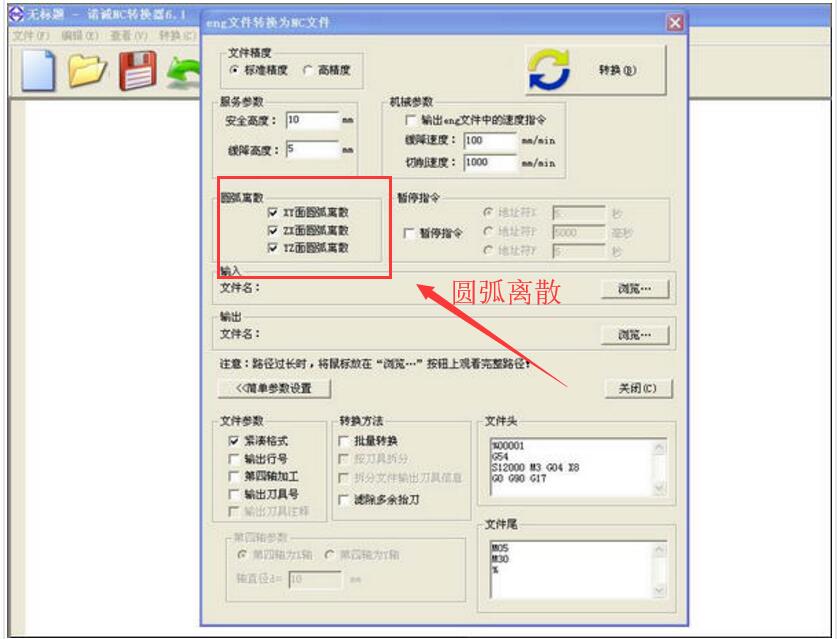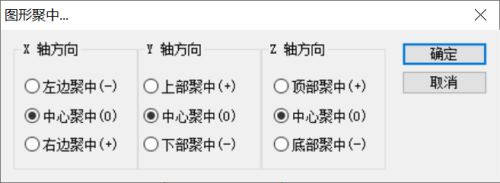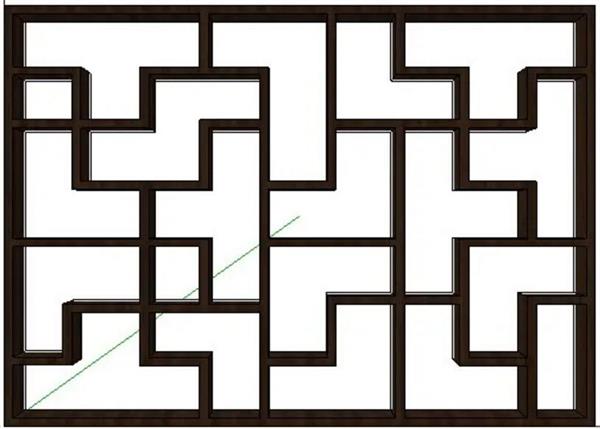如何用精雕软件快速制作麻花效果?
在使用精雕软件进行复杂效果的制作时,很多人会觉得麻花效果的实现较为困难。今天我们就来快速演示一下,如何简单高效地制作出麻花效果。
步骤一:绘制初始线条
1、绘制圆形线条:首先,启动精雕软件并绘制一个圆形线条。这是我们制作麻花效果的基线。
2、进入浮雕环境:完成圆形线条的绘制后,进入浮雕环境。
3、新建模型:点击圆形线条后,选择“新建模型”。在弹出的窗口中,设置边界余量并点击确定。
步骤二:绘制麻花截面
1、选择星形绘制选项:在浮雕环境中,选择星形绘制选项,用于绘制麻花的截面形状。
2、勾选绘制选项:勾选相应的两个选项,然后在右下角输入圆弧星形的边数。根据需求输入合适的数值并按回车键确认。
3、拉出圆弧星形:使用鼠标左键点击并拉出圆弧星形。截面的大小将决定麻花的整体尺寸,根据需求调整大小。作为演示,可以随意设置一个数值。
步骤三:应用麻花面纹理
1、选择麻花面纹理选项:在效果选项中,点击“麻花面纹理”选项。
2、基线选择圆形线条:在弹出的窗口中,基线选择之前绘制的圆形线条。
3、选择小花线条:截面线选择绘制的星形小花,笔画类型选择等粗,然后点击确定。
如果发现麻花效果不理想,通常是因为旋转圈数设置“过大”或者“过小”所致。这时,可以按Z键撤销,返回上一步重新设置。
4、调整旋转圈数:重新选择相同的选项,将旋转圈数的数值调小/调大一些,然后点击确定。直到麻花效果设置满意为止。
5、调整小花尺寸:如果觉得麻花依旧太粗,可以将截面线“小花”缩小,再次应用麻花面纹理效果。
通过上述步骤,您就可以制作出满意的麻花效果。这个操作步骤非常实用,建议大家亲自动手练习,以掌握制作技巧。